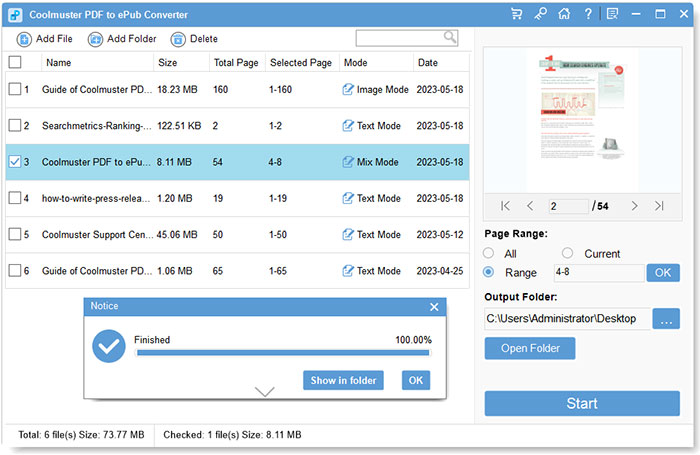Coolmuster PDF to ePub Converter Ayuda en línea
Siga los pasos a continuación para convertir PDF a ePub utilizando este práctico Coolmuster PDF to ePub Converter.
Video Tutorial:
Paso 1. Inicie PDF to ePub Converter
Descargue y ejecute el instalador de software en su computadora. Siga las instrucciones en pantalla para instalar la aplicación en su computadora. Luego, abra la aplicación haciendo doble clic en su icono en su escritorio o buscándola en su carpeta de aplicaciones.
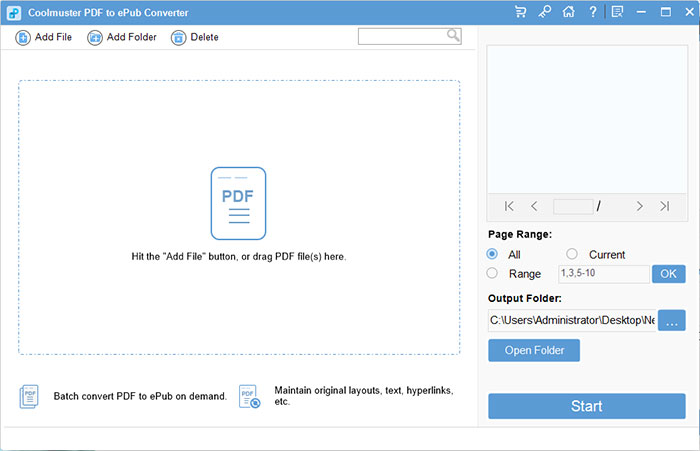
Paso 2. Agregar archivos PDF
Haga clic en el botón "Agregar archivos" o "Agregar carpeta" dentro de la interfaz del software para importar los archivos PDF que desea convertir al formato ePub. Puede agregar varios archivos PDF a la vez, o arrastrar y soltar archivos PDF directamente en la interfaz para ahorrar tiempo.
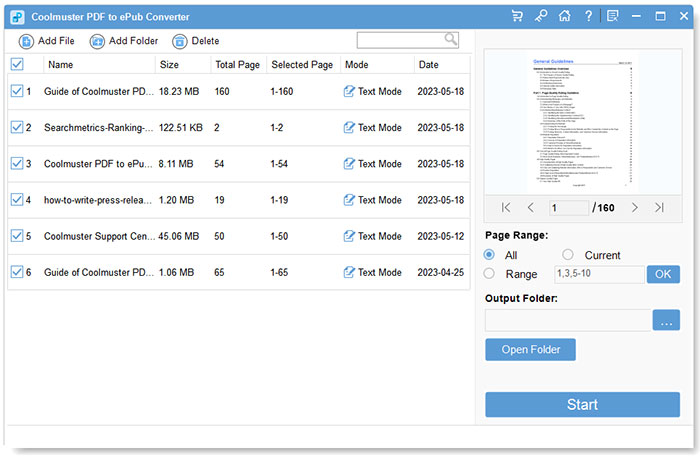
Paso 3. Vista previa de los archivos PDF de origen
Una vez que los archivos PDF de origen se agregan al programa con éxito, puede obtener una vista previa de la información del archivo PDF desde la interfaz del programa, como el nombre del archivo, el tamaño del archivo, el total de páginas, etc. La ventana de vista previa de la derecha le permite navegar por los documentos Adobe PDF página por página. Si agrega archivos PDF no deseados por error, puede hacer clic en el botón "Eliminar" para eliminarlos.
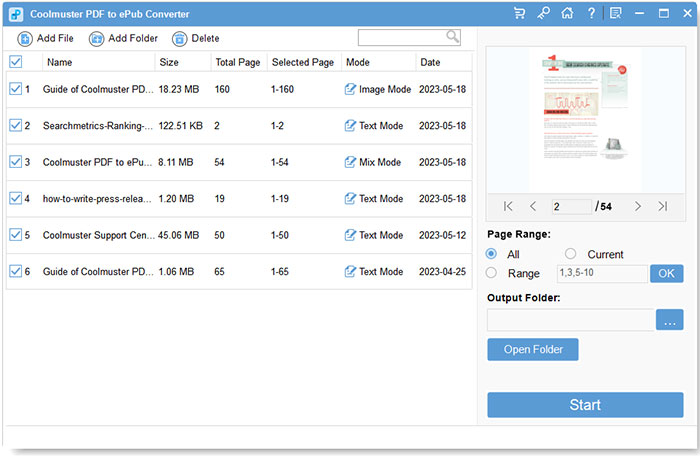
Paso 4. Elegir el modo de conversión
Este convertidor de PDF a ePub le proporciona tres modos de conversión: Texto, Imagen y Mixto. Dicho esto, puedes optar por convertir tu PDF a formato ePub con texto copiado, imágenes no copiables o ambos.
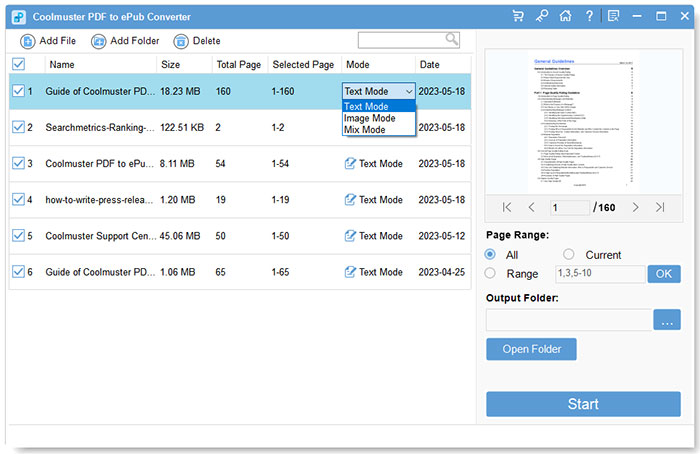
Paso 5. Configurar los ajustes de salida
Antes de convertir los archivos PDF, es posible que desee personalizar la configuración de salida:
1) Opciones de rango de páginas: El software ofrece 3 modos para configurar el rango de páginas: Todos (predeterminado), Actual y Rango. Al seleccionar "Todas", se convertirán todas las páginas. Al seleccionar "Actual", solo se convertirá la página vista previa actualmente. Al seleccionar "Rango", se le pedirá que ingrese números de página y/o rangos específicos, separados por comas. Por ejemplo, 1,3,4,5-10. Presione la tecla "Enter" para confirmar y se convertirán los rangos de páginas especificados.
2) Personalización de la ubicación de salida: tiene la opción de personalizar y elegir un destino adecuado para guardar los archivos ePub convertidos haciendo clic en el botón "..." botón.
Una vez hecho esto, haga clic en el botón "Inicio" para iniciar el proceso de conversión.
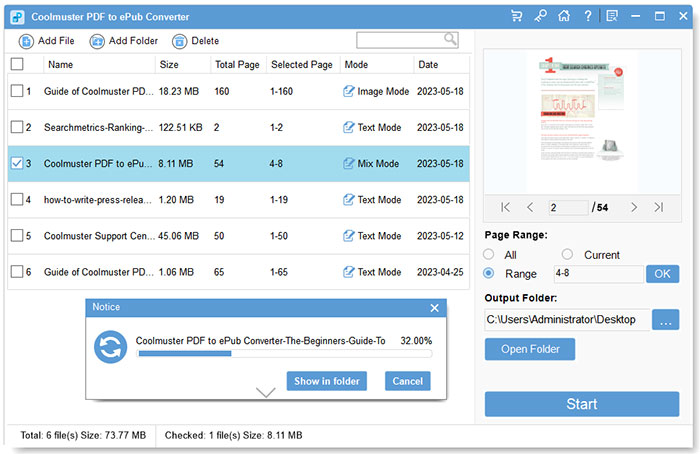
Paso 6. Comienza la conversión de PDF a ePub
Durante el proceso de conversión, el software proporcionará una barra de progreso para mostrarle cuánto ha progresado la conversión. Una vez completada la conversión, puedes hacer clic en "Abrir carpeta" para encontrar los archivos ePub convertidos en la carpeta de salida que especificaste anteriormente.